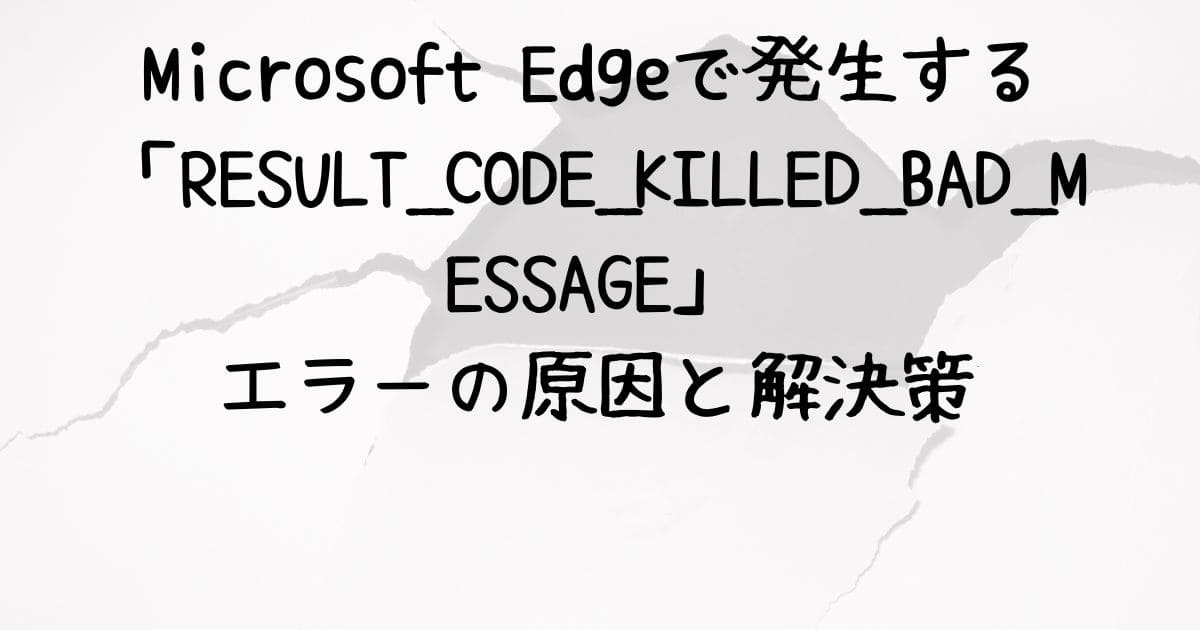Microsoft Edgeブラウザでは、「RESULT_CODE_KILLED_BAD_MESSAGE」というエラーコードが表示されることがあります。
このエラーは、ブラウザが不適切なメッセージや破損したデータを受け取ったときに発生します。
原因としては、ブラウザの拡張機能の問題や、外部からのデータ送信に関連する問題が挙げられます。
この記事では、このエラーの発生原因とそれを解決するための具体的な方法について説明します。
Microsoft Edgeで見られるエラーコード「RESULT_CODE_KILLED_BAD_MESSAGE」についての詳細解析

Microsoft Edgeにおいて「RESULT_CODE_KILLED_BAD_MESSAGE」というエラーコードは、ブラウザの内部機能の問題や外部要因(拡張機能、ウェブサイト、システム障害など)との複雑な相互作用によって生じ、診断が困難な場合があります。
拡張機能の影響
例として、広告ブロッカーやセキュリティツールなど、Edgeの拡張機能が不正なデータを送信し、エラーを引き起こすことがあります。
- 具体例: 拡張機能から送信される破損データやフォーマットエラー。
- 関連症状: 特定の拡張機能を有効にするとエラーが発生し、無効化すると問題が解消されることがある。
キャッシュや一時データの問題
キャッシュやCookieが損傷していると、ブラウザが誤った情報を読み込むことがあります。
- 具体例: 更新されていないサイトデータや古いキャッシュとの互換性問題。
- 関連症状: 特定のサイトでのみエラーが発生し、他のブラウザでは問題がない。
サイトやサーバーの互換性問題
Edgeが期待するフォーマットと異なるデータをサイトやサーバーが送信することもエラーの原因になります。
- 具体例: 非標準的なJavaScriptコードや破損したJSONレスポンス。
- 関連症状: 特定のウェブページを開いたときにのみエラーが発生する。
ブラウザのバージョン問題
Edgeの古いバージョンは、新しいウェブ技術に対応できないことがあります。
- 具体例: サーバーが要求する新しいプロトコルに古いバージョンが対応していない。
- 関連症状: ブラウザを更新すると問題が解消されることが多い。
システムとネットワークの問題
不適切なネットワーク設定やリソース不足がブラウザの機能障害を引き起こすことがあります。
- 具体例: 不正なリダイレクトや遅いネットワーク接続。
- 関連症状: 他のアプリケーションでも同様のエラーが出る場合がある。
Microsoft Edgeでの「RESULT_CODE_KILLED_BAD_MESSAGE」エラーへの対処法

このガイドでは、Microsoft Edgeにおける「RESULT_CODE_KILLED_BAD_MESSAGE」エラーコードに遭遇した際の段階的な解決策を提供します。
ステップ1: 拡張機能の確認
Microsoft Edgeで「拡張機能」メニューにアクセスし、すべての拡張機能を一時的に無効にします。
無効化した後、エラーが解消されるかどうかを確認し、問題のある拡張機能を特定したら、削除または更新します。
ステップ2: ブラウジングデータのクリア
Edgeの「設定」メニューから「プライバシー、検索、サービス」に進み、「閲覧データをクリア」を選択します。
閲覧履歴、Cookie、キャッシュされた画像とファイルを含むすべてのデータを削除します。
変更後、Edgeを再起動して問題が解消されたかを確認します。
ステップ3: ソフトウェアの更新
「ヘルプとフィードバック」メニューから「Microsoft Edgeについて」を選び、最新バージョンへの更新が可能かを確認します。
更新が利用可能な場合は、インストールを行い、ブラウザを再起動します。
ステップ4: ハードウェアアクセラレーションの設定変更
「システムとパフォーマンス」セクションで「ハードウェアアクセラレーションを使用する」をオフにします。
設定を変更した後、ブラウザを再起動して効果を確認します。
ステップ5: Edgeの修復
Windowsの「アプリ」設定でEdgeを選び、「修復」オプションを利用して問題を解決します。
ステップ6: ブラウザの再インストール
標準的な方法でアンインストールが困難な場合は、PowerShellを使用して「Get-AppxPackage -Name Microsoft.MicrosoftEdge | Remove-AppxPackage」コマンドでEdgeを削除し、公式サイトから最新バージョンを再インストールします。
追加対策
ネットワーク設定やプロキシが問題を引き起こしている場合、これらを無効にしてからテストします。
システムのファイルをチェックするために「sfc /scannow」コマンドを実行し、他のブラウザでも同じ問題が発生するかどうかを確認して、問題がブラウザ固有かどうかを判断します。
効果が見られない場合のさらなる対処方法

もしMicrosoft Edgeで対処法が効果を示さない場合、以下の追加ステップを試してみてください。
Edgeのエラーログを確認する
Microsoft Edgeで開発者ツール(F12キー)を開き、エラーに関連するリクエストやスクリプトの詳細を調査します。
Microsoftのサポートを利用する
さらなるトラブルシューティングが必要な場合は、Microsoft Edgeの公式サポートページから専門的なサポートを受けることを検討してください。
これらのステップを実行しても問題が解決しない場合は、より専門的な技術サポートを求めることをお勧めします。
Microsoft Edgeの「RESULT_CODE_KILLED_BAD_MESSAGE」エラーの原因と対策のまとめ
Microsoft Edgeで見られる「RESULT_CODE_KILLED_BAD_MESSAGE」エラーは、不正なメッセージやデータの取り扱いに問題があるときに発生します。
このエラーの主な原因には以下があります:
- ブラウザ拡張機能の問題
- キャッシュやCookieの破損
- ウェブサイトの互換性の不一致
- ブラウザの古いバージョン
- システムやネットワークの障害
対策としては、以下の手順が有効です
- 拡張機能を無効にする
- キャッシュやCookieをクリアする
- ブラウザを最新の状態に更新する
- ハードウェアアクセラレーションをオフにする
- アプリケーションの修復や再インストールを行う
これらの対策でも問題が解決しない場合は、ネットワーク設定の見直しやシステムファイルのチェックが必要です。
さらに問題が続く場合は、Microsoftのサポートを利用することをお勧めします。